Что делать, если при попытке сохранения отредактированного файла в операционной системе Windows, последняя отказывается это делать и выдаёт сообщение «Отсутствуют разрешения на открытие этого файла. Обратитесь к владельцу файла или администратору сети.» ? Ниже рассмотрим, почему, собственно, возникает такая ошибка, и как сделать так, чтобы она при редактировании и сохранении файлов больше не возникала.
1. Ошибки при сохранении отредактированных файлов
Ошибки, препятствующие сохранению отредактированных файлов, в среде Windows возникают по разным причинам. Например, если мы редактируем какой-то системный файл, например, файл «hosts» и сохраняем его в исходном месте – на диске С в папке «Windows» , операционная система ни в какую не даст зелёный свет этому действу. И предложит сохранить обновлённую редакцию файла в другом месте.
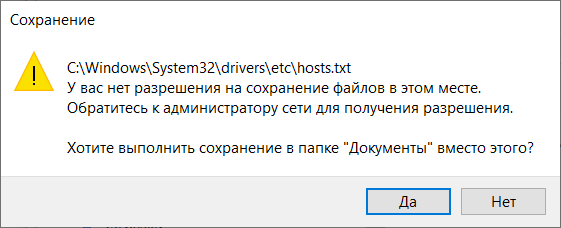
Таким образом Windows сама себя защищает от несанкционированного вмешательства или вмешательства неопытных пользователей. Но есть и другой тип отказа сохранения отредактированных файлов, даже если они находятся на несистемных разделах диска – ошибка, которой, собственно, и посвящена эта статья.
Файл занят другим процессом или открыт в другой программе — разблокировка в File Locksmith
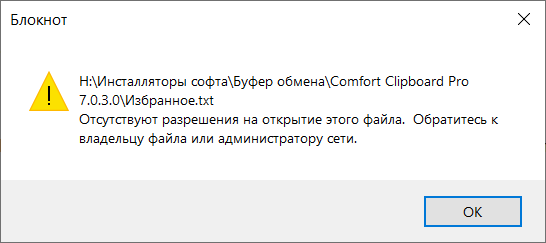
Она появляется, когда наша текущая учётная запись не является владельцем этого файла. Ошибка может возникать как применимо только к одному этому файлу, так и применимо ко всем файлам, находящимся на диске или в отдельных папках, владельцем которых наша учётная запись не является.
Такая ситуация может быть следствием намеренных действий администратора компьютера по ограничению прав на запись данных при работе с ними со стандартных учётных записей Windows. А может являться результатом проведённых ранее сторонним софтом операций в отношении вызывающих ошибку данных. Например, при их переносе, копировании, клонировании вместе с разделами, восстановлении из бэкапа и т.п. Если подобная операция проводилась с загрузочного носителя в среде WinPE , сторонняя программа могла выполнить её от имени системы. Следовательно, именно системная, а не пользовательская учётная запись будет значиться владельцем данных с полным доступ к ним, включая запись (т.е. сохранение по итогу редактирования) . Как же получить полный доступ с правом записи?
2. Запуск редактирующей программы от имени администратора
Если владельцем данных является операционная система, отредактировать и сохранить их можно в программе-редакторе, запущенной от имени администратора. Например, в нашем случае вносится правка в TXT-файл с помощью блокнота Windows.
Запускаем его от имени администратора.
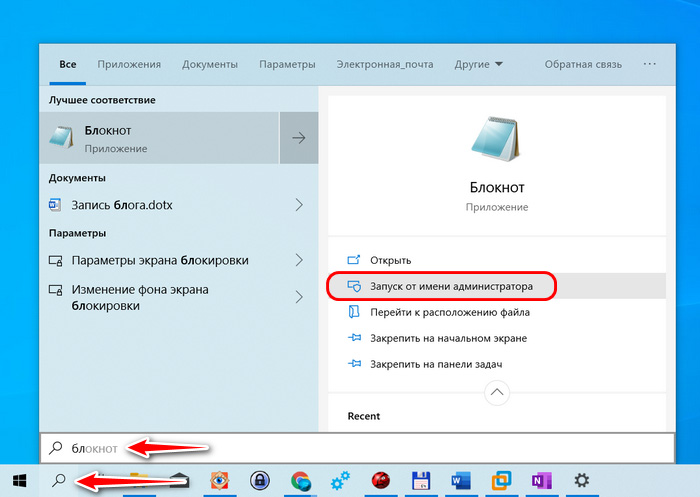
Как в фотошопе исправить ошибку: Сохранение невозможно так как файл заблокирован?
Редактируем и сохраняем файл. Однако это разовое решение, оно неудобно для постоянного применения. Ведь придётся так вот каждый раз перезапускать от имени администратора программы-редакторы. Ну или надо будет каждую из них настроить на запуск от имени администратора, если она изначально запускается с обычными правами. Проще единожды решить вопрос с доступом к данным.
3. Получение полных прав на данные
Чтобы основательно решить вопрос с доступом к данным, на сохраняемом файле вызываем контекстное меню и открываем свойства.
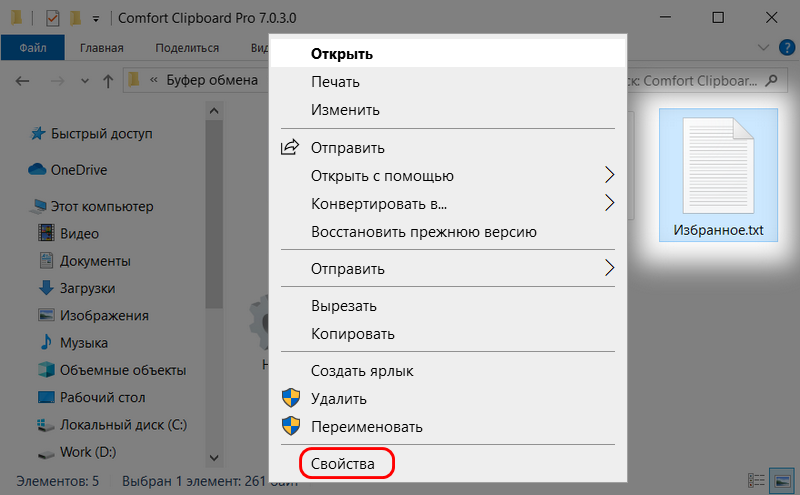
Идём во вкладку «Безопасность». Жмём «Дополнительно».
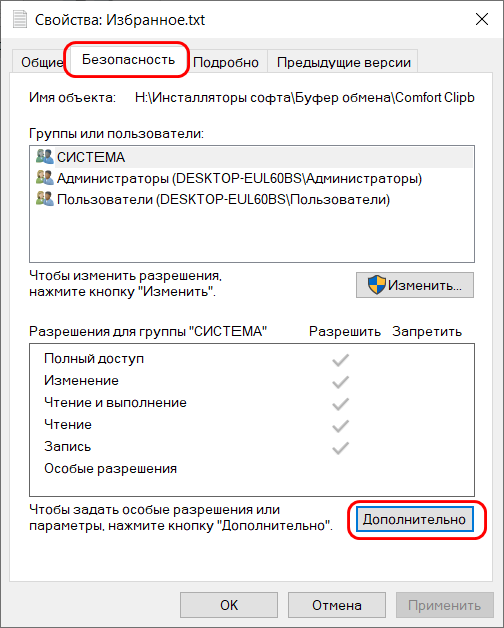
И здесь смотрим графу «Владелец». Видим, что владельцем файла является операционная система. В графе таблицы «Элементы разрешений» видим, что полный доступ к файлу имеют администраторы, обычным же пользователям разрешено только чтение и выполнение файлов. Далее смотрим последний столбец таблицы «Унаследовано от»: здесь указывается, что файл унаследовал ограничения от ограничений всего раздела диска, на котором он хранится.
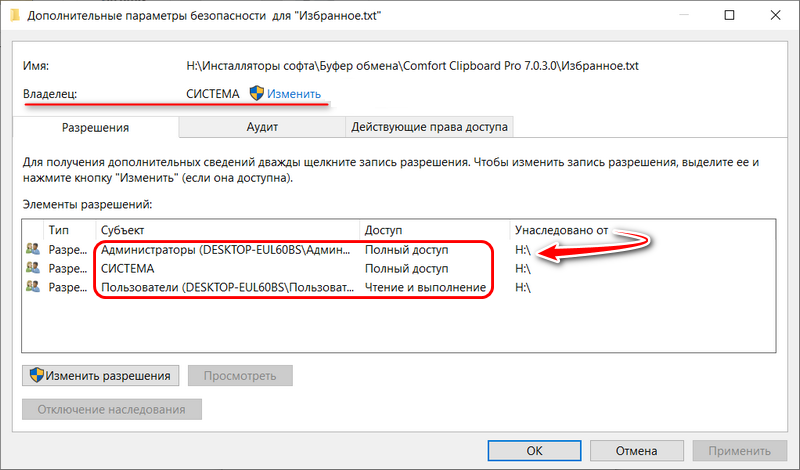
Т.е. это значит, что все файлы на этом разделе диска доступны для записи только при запуске редактирующих программ с правами администратора. Если бы ограничения касались только этого конкретного файла, можно было бы далее нажать возле графы «Владелец» кнопку «Изменить» и проделать работу по открытию текущей учётной записи полного доступа к этому файлу. Собственно, что мы и сделаем ниже, только в отношении данных всего раздела.
Вызываем свойства раздела диска.
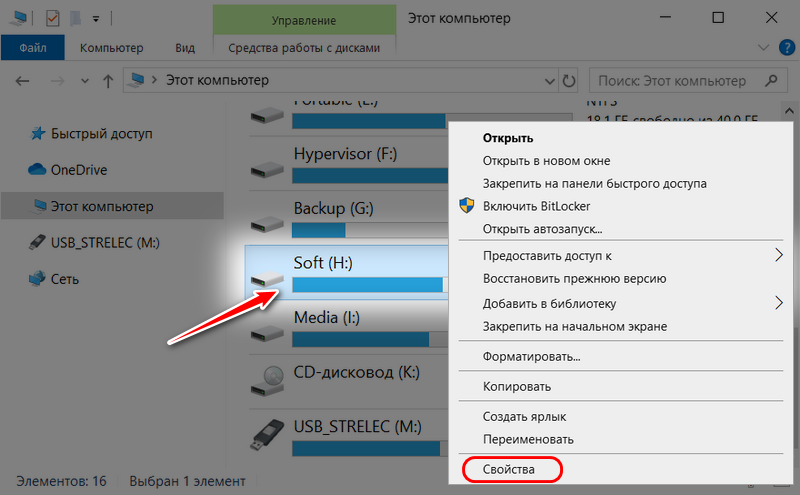
Идём во вкладку «Безопасность». Жмём «Дополнительно».

Жмём кнопку «Изменить».
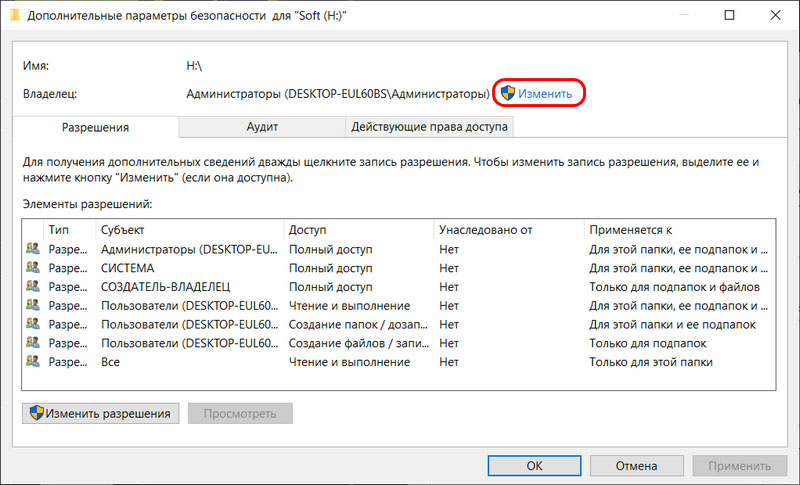
Жмём «Дополнительно».

Теперь – «Поиск».
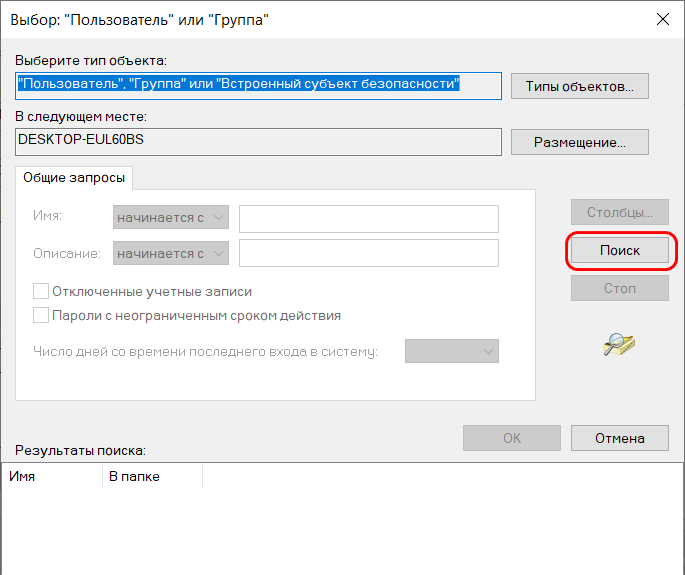
В списке найденных пользователей системы выбираем свою учётную запись.
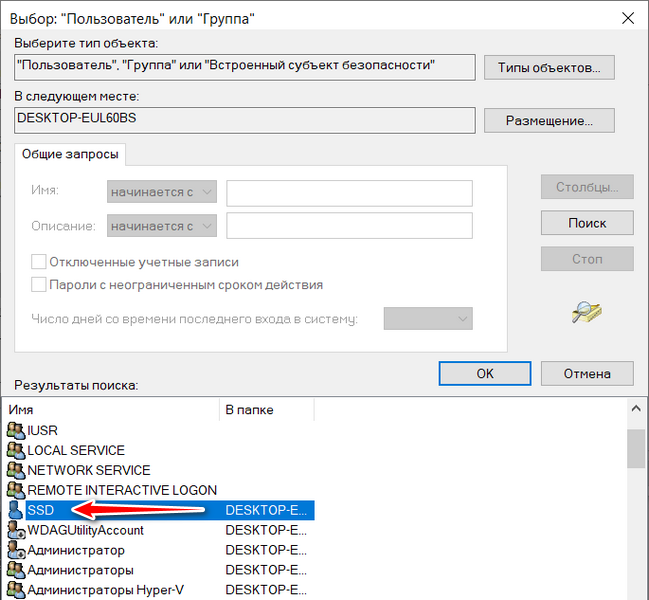
Она добавится в форму выбора пользователя, просто жмём «Ок».
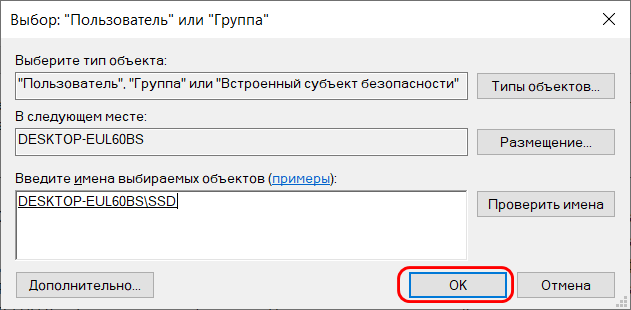
Далее вернёмся в окно разрешений. Здесь ставим галочки опций замены владельца для всех наследуемых объектов (всех папок, подпапок, и файлов на разделе диска) . И жмём «Применить».
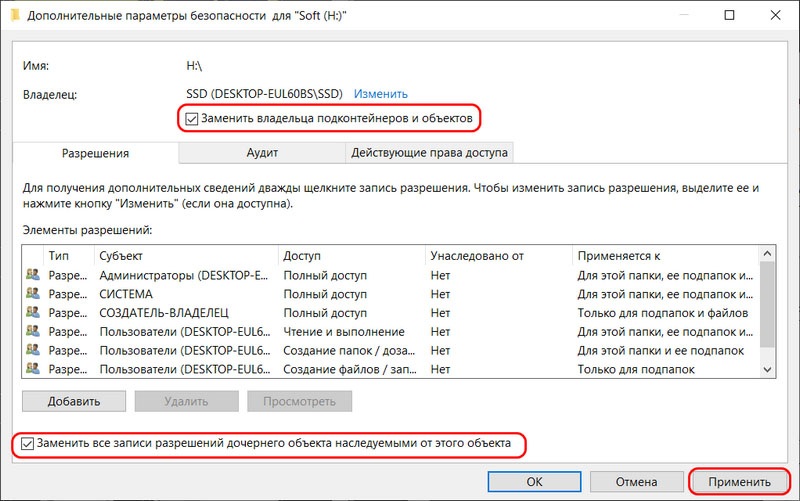
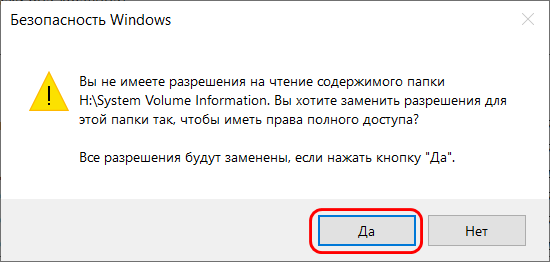
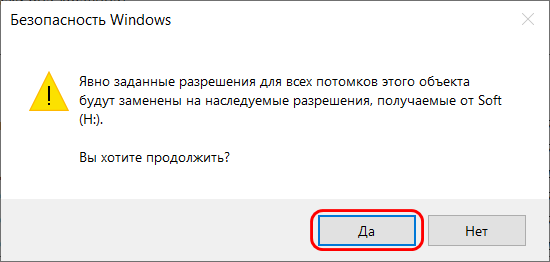
И жмём «Ок».

Теперь можем перезапустить редактирующую файл программу, вновь внести в него правки и сохранить. Более препятствий не должно быть.
Источник: www.white-windows.ru
Многие пользователи сталкиваются с неприятной ситуацией при работе с файл-серверной версией 1С.
После запуска толстого клиента система не переходит в стандартный рабочий режим, а появляется специальное окно исключения с описанием проблемы: «Ошибка открытия файла блокировок».
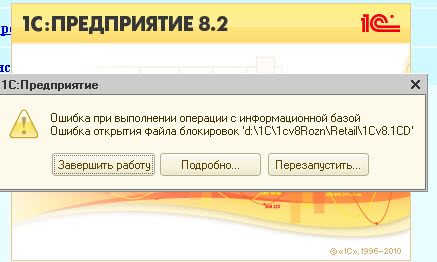
- Первая – это то, что удаленный пользователь системы обладает недостаточными правами.
- Вторая – 1С может блокироваться антивирусной программой или брандмауэром.
Необходима помощь специалистов? Оставьте заявку. Мы с Вами свяжемся.
Права доступа
Ошибка, связанная с недостаточными правами пользователя, может возникнуть после того, как в системе заведен новый пользователь. У каждого пользователя 1С на программном уровне есть определенные права доступа. Такой набор прав называется ролью, а определяется он в конфигураторе. Если используется клиент-серверная версия программы, установка прав осуществляется на уровне сервера SQL.
При использовании варианта «файл-сервер» права доступа сотрудников настраиваются непосредственно в базе данных. Однако в данном случае сервер базы данных отсутствует в принципе, поэтому ответственность за соблюдение прав доступа лежит на самой программе.
Но стабильная работа 1С не обеспечивается только настройкой прав на уровне программы. Связано это с тем, что доступ к базе данных, как и к любому другому типу файлов, регламентируется путем настройки прав на уровне операционной системы. Ошибка открытия файла блокировок может возникать, если таких прав недостаточно. В данном случае речь идет о файле 1Cv8.1CL, находящемся внутри базы 1Cv8.1CD.
Соответственно, для того, чтобы пользователь смог полноценно работать с файлом, он должен получить ряд разрешений. Для этого необходимо открыть окно свойств папки или файла и перейти на вкладку «Безопасность». Чтобы сделать этот процесс проще и не тратить время на изменение свойств файлов и папок для каждого сотрудника отдельно, администратор может создать новую группу пользователей, которой будут предоставлены соответствующие права, а также открыт доступ к системным папкам AppData и Temp (которые тоже зачастую вызывают определенные проблемы). В дальнейшем достаточно просто добавлять в эту группу необходимые рабочие места.
Антивирусное ПО
Пользователи некоторых редакций операционных систем семейства Windows заметили, что их брандмауэры могут блокировать удаленный доступ к базе данных 1С. Аналогичная ситуация возникает с антивирусом «Kaspersky». Во избежание подобных проблем файл 1Cv8.1CD необходимо внести в список исключений брандмауэра Windows и антивирусной программы.
Остались вопросы? Мы с радостью поможем Вам в их решении.
Источник: 1service.ru
Идентификация проблем обработки файлов и их устранение
У вас возникают проблемы при открытии или размещении файла в Illustrator? Узнайте о возможных причинах и способах решения этих проблем.
Неполадки на уровне системы могут привести к возникновению ошибок и некорректной работе программы. Прежде чем предположить, что документ поврежден, выполните следующие действия:
Запустите утилиту восстановления диска для Windows или macOS.
Убедитесь, что ваша система соответствует минимальным системным требованиям для запуска последней версии Illustrator.
Убедитесь, что приложение Illustrator обновлено до последней версии.
Системные сообщения Illustrator помогают определить причину сбоя, предоставляя список сценариев, которые могли вызвать проблему. Ниже приведены некоторые сценарии и способы их устранения:






Недостаточно системной памяти
Программа Illustrator не может открыть файл, если для чтения файла недостаточно системной памяти (ОЗУ). Одной из причин недостаточного объема памяти может быть слишком большое количество приложений, открытых на вашем компьютере.
Попробуйте выполнить следующее.
- Убедитесь, что ваш компьютер соответствует указанным системным требованиям.
- Выполните очистку диска, чтобы уменьшить количество неиспользуемых файлов, и убедитесь, что временная папка в вашей версии Windows пуста.
- Закройте некоторые приложения, чтобы освободить системную память.
- При возможности увеличьте объем ОЗУ в системе.
В доступе отказано
Illustrator не может открыть файл и отображает сообщение об ошибке при наличии проблем с доступом к этому файлу. Ниже перечислен ряд проблем, связанных с доступом к файлам, а также способы их решения.
У вас нет прав на открытие этого файла, или требуемые права доступа не предоставлены.
Получите права доступа к файлу от владельца файла и повторите попытку входа.
Совет. Перед началом работы с общим файлом создайте локальную копию, если это возможно.
Файл уже открыт или заблокирован (используется) другим пользователем.
Закройте файл в других приложениях или профилях пользователей.
Файл защищен паролем, или неправильный пароль или имя пользователя для файла.
Убедитесь, что указаны правильные учетные данные для входа.
Файл размещен в сетевой папке, местоположение которой недоступно.
Проверьте подключение к сети и попробуйте снова получить доступ к файлу.
Файл уже открыт
Illustrator не может открыть файл, если он уже открыт в другой версии Illustrator.
Попробуйте выполнить следующее.
- Закройте файл, открытый в другой версии Illustrator.
- Если не удается закрыть файл, принудительно закройте все версии Illustrator или перезагрузите компьютер.
- Если вы столкнулись с этой проблемой при сохранении файла, попробуйте изменить имя и местоположение этого файла. Подробнее о решении проблем, связанных с сохранением файлов, см. в разделе Устранение проблем с сохранением файлов.
Проблемы устройств ввода-вывода
Программа Illustrator не может открыть файл, если процесс чтения прерван или если этот файл недоступен / не найден.
Вот несколько ситуаций, когда возможно прерывание процесса чтения файла, и способы решения данной проблемы:
Съемные устройства (накопитель USB, внешний диск, флеш-накопитель и т. д.)
Устройство извлечено из компьютера небезопасным способом
После выполнения операции чтения-записи устройство необходимо извлечь безопасным способом.
Потеряно подключение к сети
Проверьте сетевое подключение.
Папка с общим доступом
Файл с открытым общим доступом больше недоступен
Убедитесь, что общая папка доступна.
Поврежденный файл
Если файл Illustrator поврежден, отобразится сообщение об ошибке. Как правило, это происходит, когда вы используете любое поврежденное изображение JPEG в своем документе. В качестве быстрого временного решения можно заменить поврежденное изображение JPEG и перезапустить Illustrator.
При перезапуске Illustrator файл автоматически восстановится:
- В автоматически восстановленном файле может отсутствовать или быть измененной часть содержимого.
- Процесс автоматического восстановления не изменяет исходный файл, потому что он выполняется на копии файла.
Выполните следующие действия для восстановления
Когда файл .ai оказывается поврежден, вы можете попытаться восстановить его PDF-версию и сохранить документ PDF с расширением .ai. Однако восстановление возможно только при условии, что параметр Создать PDF-совместимый файл был включен во время сохранения файла и содержимое PDF файла .ai существует.
Выполните следующие действия, чтобы восстановить поврежденный файл .ai:
- Откройте поврежденный файл .ai в приложении Acrobat Reader.
- Сохраните файл в формате PDF.
- Откройте сохраненный файл PDF в программе Illustrator и снова сохраните его с расширением .ai.
Если содержимое в файле PDF для выбранного файла .ai не найдено, отобразится сообщение о том, что файл был сохранен без содержимого PDF.
Неожиданные проблемы
Помимо описанных выше ситуаций, Illustrator не может открыть и восстановить файл в следующих случаях:
- Неожиданные или неизвестные ошибки.
- Файл поврежден и не подлежит восстановлению.
- Illustrator не поддерживает расширение файла, который вы пытаетесь открыть.
Что можно сделать
Во всех случаях рекомендуется предоставить нам доступ к файлам, которые затронула проблема, чтобы наши специалисты службы поддержки могли ее изучить.
Мы готовы помочь!
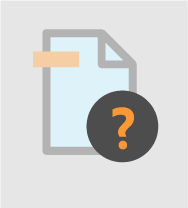
Предоставляя нам доступ к файлам, вы не только позволяете специалистам Adobe найти решение вашей проблемы, но также помогаете нам улучшить саму программу благодаря выявлению и устранению аналогичных проблем.